如何用wifi-linux检测AP信号强度
| 2015-03-24 10:52 评论: 6 收藏: 2 分享: 9
作为一名python极客,我喜欢在github上挖掘新的用于linux用户的python工具。今天我发现了一款用python写成的用于检测AP信号强度的工具:wifi-linux。
我已经在wifi-linux上实验了大约两个小时,并且它工作的很好,但是我希望在不久的将来在作者那里看到一些单元测试,因为命令plot无法在我的电脑上工作,并且会导致一些问题。

什么是wifi-linux
根据github上作者账号的官方的 readme.md文件, wifi-linux是一个简单的收集你周围AP的RSSI信息的python脚本,它还会画出RSSI活动图形。
作者说可以在该程序中可以使用plot命令绘制RSSI 活动图形,但是不幸的是,这对我不可行。wifi-linux也支持其他的命令,比如bp 来加入一个断点,print会打印一些统计和启动开关。
wifi-linux程序有下面这些依赖:
- dbus-python
- gnuplot-py
首先我们需要安装所有的包依赖以使它可以运行在我们的linux机器上。
安装wifi-linux需要的包
我尝试使用python包管理工具pip安装python-dbus但是失败了,因为pip会查找setup.py,但是python-dbus中没有。因此下面的命令不工作。
pip install dbus-python
你可以试一下但是很有可能会在终端中出现下面的错误。
IOError: [Errno 2] No such file or directory: '/tmp/pip_build_oltjano/dbus-python/setup.py'
我该怎么解决这个问题呢?很简单,用下面命令中的系统包管理工具来安装Python DBUS。
sudo apt-get install python-dbus
上面的命令只有在有apt-get包管理器的机器中才可以使用,比如Debian和Ubuntu。
我们要安装的第二个依赖是gnuplot-py。下载并用tar解压,接着运行setup.py来安装包。
第一步是下载gnuplot-py。
wget http://prdownloads.sourceforge.net/gnuplot-py/gnuplot-py-1.8.tar.gz
接着使用tar工具解压。
tar xvf gnuplot-py-1.8.tar.gz
接着使用cd命令改变目录。
cd gnuplot-py-1.8
接着运行下面的命令在你的系统中安装gnuplot-py。
sudo setup.py install
安装完成后,你就可以在你的系统中运行wifi-linux了。只需下载并用下面的命令运行脚本。
用下面的命令下载wifi-linux到你的机器中。
wget https://github.com/dixel/wifi-linux/archive/master.zip
解压master.zip接着使用下面的命令运行list_rsssi.py脚本。
python list_rssi.py
下面的截图说明wifi-linux在工作了。
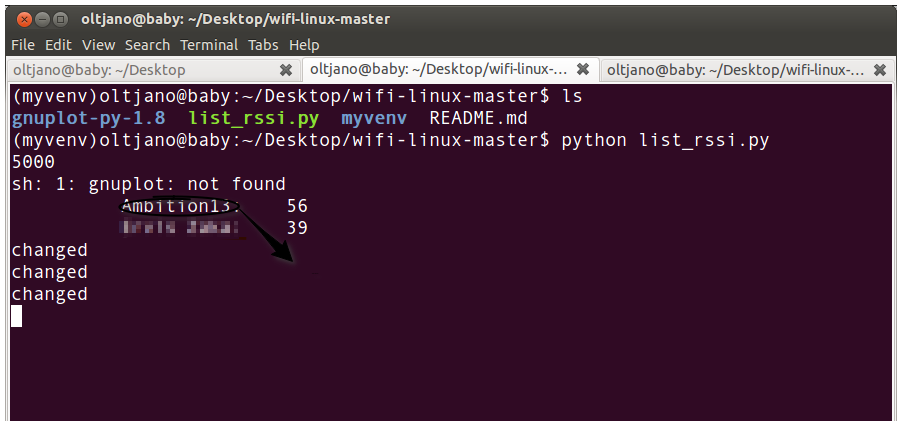
命令bp用于像下面那样添加一个断点。
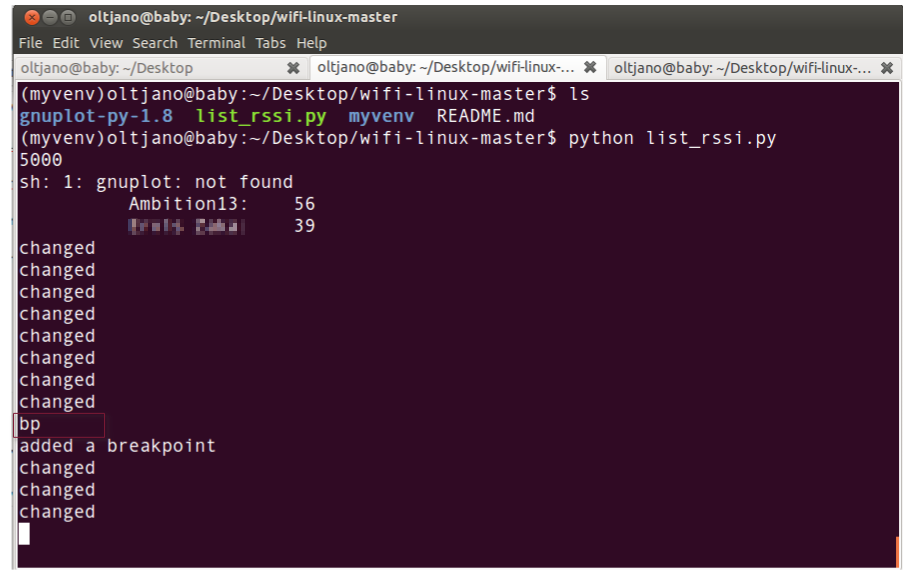
命令print可以用于在终端上显示你机器的状态。下面就是一个例子。
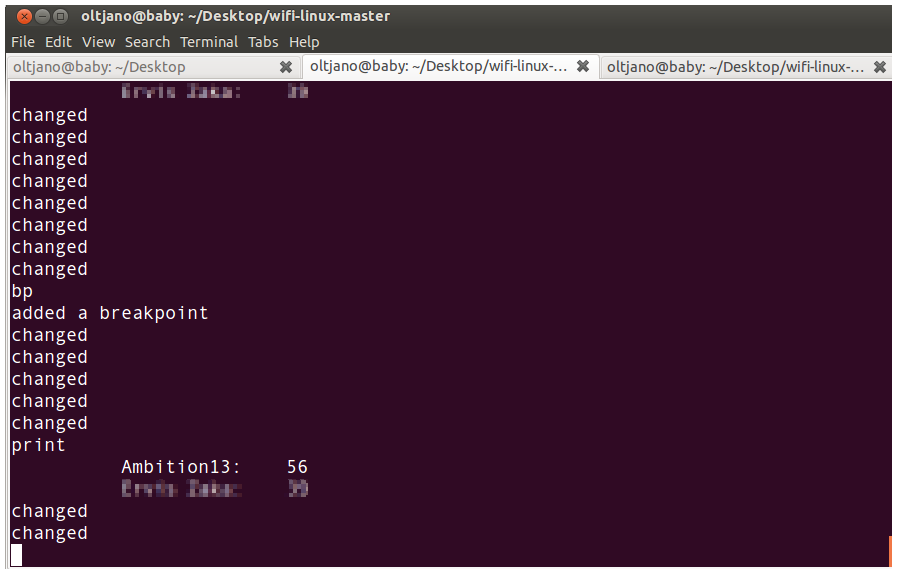
via: http://linoxide.com/linux-how-to/monitor-access-point-signal-strength-wifi-linux/
作者:Oltjano Terpollari 译者:geekpi 校对:wxy
